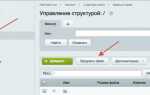Snapchat – это одно из самых популярных мобильных приложений для обмена мультимедийными сообщениями, доступное на платформе Android. В отличие от других мессенджеров, Snapchat предлагает уникальный способ взаимодействия с друзьями через снэпы – короткие фото и видео, которые исчезают после просмотра. С момента своего запуска в 2011 году, приложение прочно заняло место среди ведущих социальных сетей, особенно среди молодежной аудитории.
Одной из ключевых особенностей Snapchat для Android является его система временных сообщений. Каждый отправленный снэп исчезает спустя несколько секунд, что делает общение менее формальным и более увлекательным. Эта функция привлекла внимание пользователей, ценящих приватность, поскольку обмен контентом не оставляет долгосрочных следов. Важно отметить, что Snapchat также поддерживает отправку сообщений, видеозвонков и истории, которые сохраняются 24 часа.
Интерфейс приложения для Android ориентирован на простоту и скорость. Основной экран приложения делится на несколько вкладок: камера для создания контента, лента историй, чат и панель настроек. Все это доступно с минимальными усилиями, что делает использование приложения интуитивно понятным. Для пользователей Android важным моментом является оптимизация работы Snapchat, так как приложение поддерживает большинство современных устройств, начиная с Android 4.4.
Особое внимание стоит уделить функции фильтров и линз, которые позволяют пользователям накладывать различные эффекты на лицо и окружающую обстановку. Эти фильтры включают в себя как простые визуальные эффекты, так и дополненную реальность, что создает уникальный опыт взаимодействия с окружающим миром. Snapchat также поддерживает регулярные обновления, включая новые линзы и улучшения безопасности.
Для тех, кто заинтересован в долгосрочном использовании приложения, Snapchat предоставляет множество настроек конфиденциальности. Пользователи могут выбирать, кто может видеть их контент, а также кто может отправлять снэпы и сообщения. Это дает пользователю полный контроль над тем, что и с кем он делится в приложении.
Как скачать и установить Snapchat на Android
Для загрузки Snapchat на Android, откройте Google Play Store на вашем устройстве. В строке поиска введите «Snapchat» и выберите приложение из списка результатов. На странице приложения нажмите кнопку «Установить». Процесс загрузки займет несколько минут в зависимости от скорости интернета и производительности устройства.
Если Google Play недоступен на вашем устройстве, можно скачать файл APK с официального сайта Snapchat. Для этого зайдите на сайт Snapchat и скачайте установочный файл. Перед установкой разрешите установку приложений из неизвестных источников в настройках безопасности Android. После загрузки файла откройте его и следуйте инструкциям на экране для завершения установки.
После установки откройте Snapchat и войдите в свою учетную запись. Если у вас нет аккаунта, создайте новый, указав адрес электронной почты, номер телефона и создав пароль. После этого приложение будет готово к использованию.
Важно убедиться, что ваше устройство соответствует минимальным системным требованиям для Snapchat. Для корректной работы приложение требует Android версии 4.4 или новее, а также достаточного объема свободной памяти и хорошей скорости интернета.
Основные функции Snapchat для Android: что доступно пользователям
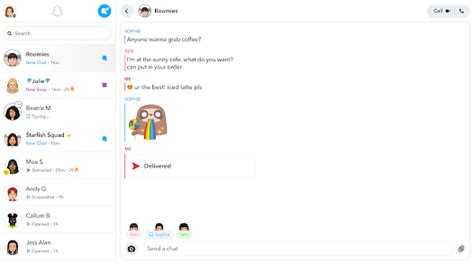
Одной из самых популярных функций является «Stories» – серия фото и видео, доступных для просмотра в течение 24 часов. Пользователи могут добавлять снэпы в свою историю, делая их доступными для друзей или всех подписчиков в зависимости от настроек конфиденциальности.
Кроме того, Snapchat предлагает мощный набор инструментов для редактирования контента. В приложении можно добавлять текст, стикеры, фильтры и геофильтры, а также использовать Lenses – анимационные эффекты для лиц, которые изменяют внешний вид в реальном времени. Lenses особенно популярны, так как они позволяют пользователям создавать уникальные визуальные эффекты и забавные маски.
Snap Map – это функция, которая позволяет отслеживать местоположение друзей на карте в реальном времени. В отличие от других приложений, Snap Map предоставляет возможность делиться своим местоположением с ограниченным кругом людей, обеспечивая приватность.
Для общения Snapchat предоставляет чат, который поддерживает отправку сообщений, голосовых и видеозвонков. Все чаты в приложении автоматически удаляются после прочтения, если не сохраняются пользователем вручную. Это делает общение в Snapchat более приватным.
Функция Spotlight предлагает пользователям возможность делиться короткими видеороликами для более широкой аудитории. Это аналог TikTok, где контент может стать вирусным, если он понравится другим пользователям. Spotlight дает шанс получить деньги за популярные видео через специальную монетизацию.
Кроме того, Snapchat активно развивает дополненную реальность, предлагая пользователям уникальные AR-эффекты, которые можно наложить на реальные объекты с помощью камеры телефона. Эти функции открывают новые возможности для творчества и вовлеченности.
Как настроить Snapchat на Android для безопасного общения
Для безопасного общения в Snapchat на Android необходимо правильно настроить параметры конфиденциальности и безопасности. Следующие шаги помогут вам минимизировать риски и защитить личные данные.
1. Настройка приватности
Перейдите в настройки приложения и настройте параметры приватности:
- Кто может видеть ваши истории: Выберите, кто может просматривать ваши истории – только друзья или все пользователи Snapchat.
- Кто может отправлять вам сообщения: Установите опцию «Только друзья», чтобы ограничить возможность отправки сообщений посторонними людьми.
- Кто может увидеть ваше местоположение: Используйте функцию «Местоположение» с осторожностью и настройте доступ к нему только для близких друзей.
2. Включение двухфакторной аутентификации
Для повышения безопасности активируйте двухфакторную аутентификацию:
- Перейдите в «Настройки» -> «Двухфакторная аутентификация».
- Выберите метод подтверждения – через SMS или с помощью аутентификатора.
- Следуйте инструкциям на экране, чтобы завершить настройку.
Двухфакторная аутентификация значительно усложнит доступ к вашему аккаунту посторонним лицам.
3. Управление друзьями и блокировка пользователей
Прежде чем принимать запросы на добавление в друзья, тщательно проверяйте их профили. Если кто-то из пользователей ведет себя подозрительно, добавьте его в «Черный список».
- Блокировка: Перейдите в профиль пользователя, который вам не нравится, и выберите опцию «Заблокировать». Это заблокирует все сообщения и запросы от него.
- Удаление из друзей: Если вы не хотите блокировать, но не хотите продолжать общение, удалите его из списка друзей.
4. Настройка уведомлений
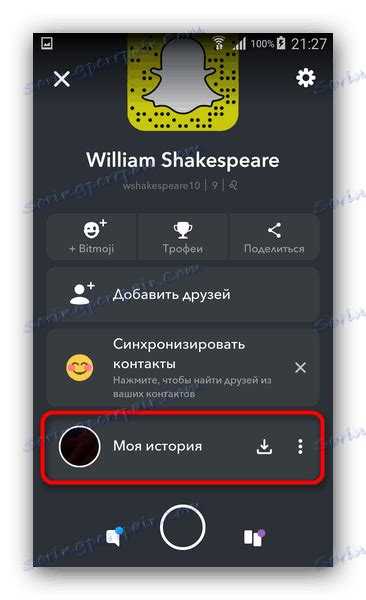
Для контроля над тем, какие уведомления приходят, настройте их в разделе «Настройки» -> «Уведомления». Вы можете отключить уведомления о сообщениях от пользователей, которые вам не знакомы, или ограничить уведомления только для близких людей.
5. Управление снэпами и историями

Чтобы не делиться личной информацией случайным образом, настройте параметры отправки снэпов и историй:
- Удаление сообщений: Включите опцию автоматического удаления снэпов после просмотра, чтобы они не оставались в вашем чате.
- Ограничение доступа к истории: Настройте доступ к вашим историям только для избранных друзей.
6. Проверка и управление подключениями
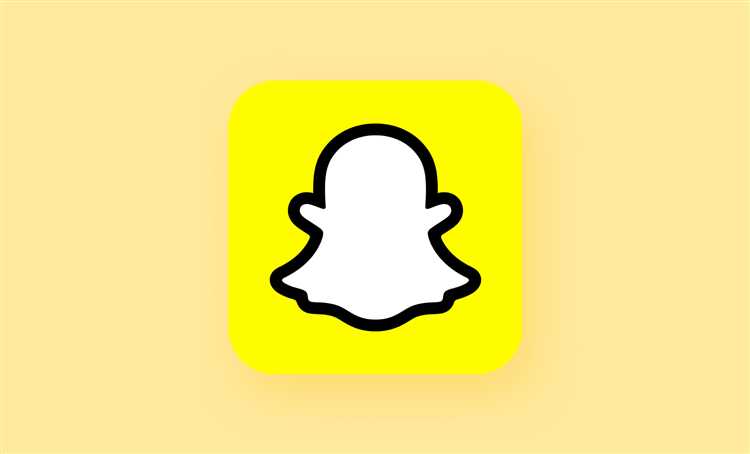
Регулярно проверяйте, какие устройства имеют доступ к вашему аккаунту. Это можно сделать в разделе «Настройки» -> «Устройства». Если вы заметили незнакомые устройства, немедленно измените пароль и отключите их.
7. Обновления приложения
Не забывайте регулярно обновлять Snapchat до последней версии, чтобы получить важные исправления безопасности и новые функции защиты конфиденциальности.
Следуя этим рекомендациям, вы можете значительно повысить безопасность вашего аккаунта в Snapchat и минимизировать риски для личной информации.
Как отправлять и просматривать снэпы через приложение Snapchat для Android
Отправка снэпов через Snapchat на Android начинается с выбора нужного контакта в списке друзей. Для этого откройте основной экран камеры, затем нажмите на значок чата в нижней части экрана. Из списка выберите собеседника и откройте чат.
Чтобы отправить фото или видео, просто сделайте снимок или запишите короткое видео, нажав на кнопку камеры. После этого у вас появится возможность добавить фильтры, текст или рисунки на изображение. Чтобы отправить снэп, нажмите на стрелку внизу экрана и выберите, кому его отправить.
Для просмотра снэпов откройте приложение и перейдите в раздел «Чат». В верхней части экрана будет отображаться список новых снэпов. Когда кто-то отправит вам снэп, он появится в этом списке. Нажав на снэп, вы сможете его просмотреть в течение ограниченного времени. После просмотра снэп исчезает, и если не было сделано скриншота, его нельзя будет восстановить.
Если вы хотите отправить снэп нескольким людям, выберите несколько контактов перед отправкой, а для отправки в историю нажмите на значок с плюсом и выберите опцию «Добавить в историю». История будет доступна всем вашим друзьям в течение 24 часов.
Для удобства просмотра всех ваших снэпов, отправленных или полученных, используйте вкладку «История» в разделе чатов. Снэпы, отправленные в историю, могут быть просмотрены неограниченное количество раз, но только в пределах 24 часов с момента их отправки.
Решение распространенных проблем с приложением Snapchat на Android
Если Snapchat не работает должным образом на Android, пользователи могут столкнуться с различными проблемами. Вот несколько решений для наиболее распространенных ситуаций.
1. Приложение не открывается
Иногда Snapchat может не запускаться из-за сбоя приложения или ошибок в обновлениях. Чтобы устранить эту проблему, начните с перезапуска устройства. Если это не помогает, попробуйте очистить кеш приложения: перейдите в «Настройки» -> «Программы» -> «Snapchat» -> «Хранилище» и выберите «Очистить кеш». Если и это не решит проблему, удалите и установите приложение заново.
2. Проблемы с загрузкой или отправкой сообщений
Если Snapchat не может загрузить или отправить снимки и сообщения, проблема может быть связана с интернет-соединением. Проверьте, работает ли Wi-Fi или мобильные данные, и перезагрузите роутер или включите/выключите режим «Самолет». Иногда проблема связана с настройками сервера Snapchat, и в таком случае поможет лишь ожидание или проверка статуса сервиса в интернете.
3. Ошибка входа в аккаунт
Ошибка при входе может возникнуть из-за неправильных учетных данных или проблем с синхронизацией. Убедитесь, что ваше устройство подключено к интернету, и попробуйте сбросить пароль через опцию «Забыли пароль?». Если ничего не помогает, удалите приложение и переустановите его, используя актуальные данные для входа.
4. Проблемы с камерой
Если камера не работает или изображение выглядит размытым, проверьте разрешения приложения. Перейдите в «Настройки» -> «Программы» -> «Snapchat» и убедитесь, что разрешения на использование камеры активированы. Также можно попробовать перезагрузить устройство или очистить данные камеры в настройках Android.
5. Зависание или замедление работы приложения
Если Snapchat работает слишком медленно или часто зависает, возможно, ваше устройство перегружено другими приложениями или у него недостаточно памяти. Закройте ненужные приложения и проверьте, достаточно ли свободного места на устройстве. Очистка кеша и данных Snapchat также может помочь улучшить производительность.
6. Проблемы с отображением стикеров или фильтров
Некоторые пользователи могут столкнуться с проблемами отображения стикеров или фильтров. Это может быть связано с устаревшей версией приложения. Убедитесь, что у вас установлена последняя версия Snapchat, обновив его через Google Play. Если проблемы сохраняются, перезагрузите устройство или попробуйте отключить и снова включить камеру.
7. Проблемы с синхронизацией друзей и историй
Если ваши друзья или истории не синхронизируются, проблема может быть в подключении к серверу Snapchat. В таком случае лучше подождать несколько минут и попробовать обновить приложение. Также стоит проверить настройки синхронизации данных и убедиться, что приложение имеет доступ к вашим контактам и аккаунту Google.
Как обновить Snapchat на Android и что нового в последних версиях
Для того чтобы обновить Snapchat на Android, откройте Google Play Store и перейдите на страницу приложения Snapchat. Если доступна новая версия, кнопка «Обновить» будет видна на экране. Нажмите на неё, и процесс обновления начнется автоматически. Для пользователей, у которых в настройках активирована функция автоматических обновлений, Snapchat обновится без дополнительных действий.
Если на вашем устройстве возникли проблемы с обновлением через Play Store, убедитесь, что у вас стабильное подключение к интернету и свободное место на устройстве. В случае неисправности магазина приложений попробуйте очистить кэш и данные Google Play Store через настройки телефона.
Последние обновления Snapchat часто включают улучшения производительности, оптимизацию интерфейса и новые функции. В версии 12.00, например, были добавлены улучшенные фильтры для лицевых эффектов, повышена точность распознавания объектов в AR-сценах. В версии 12.5 улучшен алгоритм сортировки историй, теперь они отображаются быстрее и с меньшими задержками.
Не обошлось и без улучшений для создания контента: пользователи получили доступ к новым анимациям для сториз и дополнительным инструментам для редактирования снимков в режиме реального времени. Также стоит отметить, что в новых версиях приложения улучшен процесс отправки и получения сообщений, значительно уменьшена задержка.
Если вы хотите узнать о новых возможностях, периодически проверяйте раздел «Что нового» в Play Store – здесь всегда актуальная информация о последней версии Snapchat.
Вопрос-ответ:
Что такое Snapchat для Android и какие его основные функции?
Snapchat — это мобильное приложение, доступное для устройств на базе Android, которое позволяет пользователям отправлять фотографии и видео, которые исчезают через несколько секунд после просмотра. Среди основных функций Snapchat — возможность создания историй (Stories), отправка текстовых и голосовых сообщений, использование различных фильтров и масок для фотографий и видео, а также опция добавления стикеров и эффектов в реальном времени. Приложение также включает в себя элементы геймификации, такие как снэпчат-челленджи и различные награды для активных пользователей.
Как использовать Snapchat для Android для создания историй?
Для создания истории в Snapchat на Android нужно выполнить несколько простых шагов. Сначала откройте приложение и войдите в свой аккаунт. На главной странице нажмите на иконку камеры, чтобы сделать снимок или запись видео. После этого можно добавить фильтры, текст, стикеры и другие элементы. Чтобы добавить материал в историю, выберите кнопку «Моя история» или «Добавить в историю» и подтвердите добавление. Истории доступны вашим друзьям в течение 24 часов, после чего они автоматически исчезают.
Можно ли в Snapchat для Android отправлять сообщения без фотографии или видео?
Да, в Snapchat для Android есть возможность отправлять текстовые сообщения без прикрепленных фотографий или видео. Для этого просто откройте чат с другом или группой, введите текст и отправьте сообщение. Это удобно, если вы хотите общаться в текстовом формате, но не планируете отправлять фото или видео. Также можно использовать стикеры, эмодзи и GIF-файлы для украшения текста.
Что такое фильтры и маски в Snapchat для Android и как их использовать?
Фильтры и маски в Snapchat — это эффекты, которые можно накладывать на фотографии и видео для их улучшения или забавной трансформации. Чтобы использовать фильтры и маски в Snapchat для Android, нужно открыть камеру внутри приложения, затем выбрать желаемый фильтр, проведя пальцем по экрану или коснувшись кнопки с фильтром. Маски, в свою очередь, активируются через технологию распознавания лиц, и для их активации нужно просто улыбнуться или выполнить какое-либо движение. Эти фильтры и маски часто обновляются, и доступны сезонные или тематические эффекты.